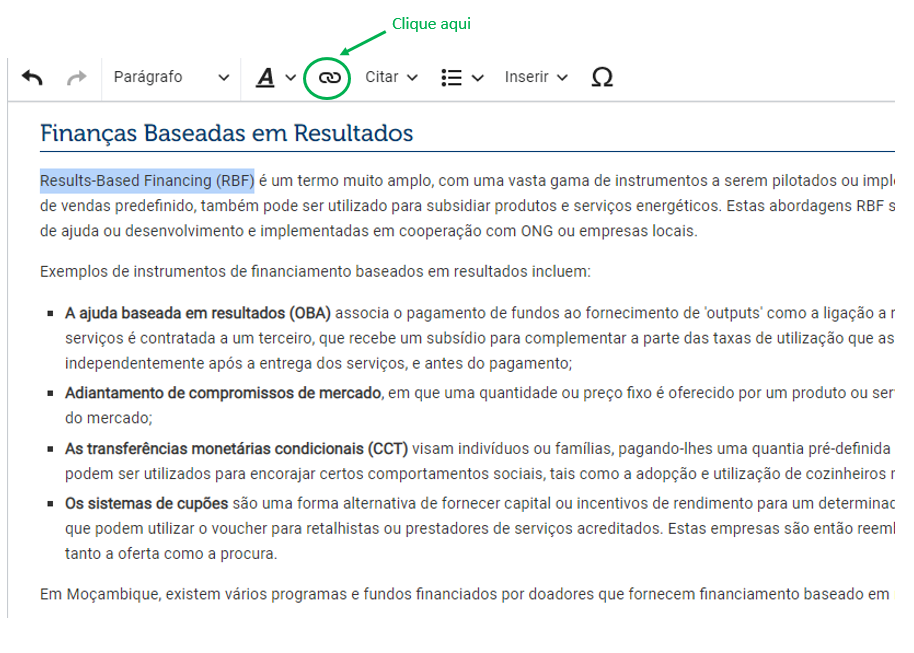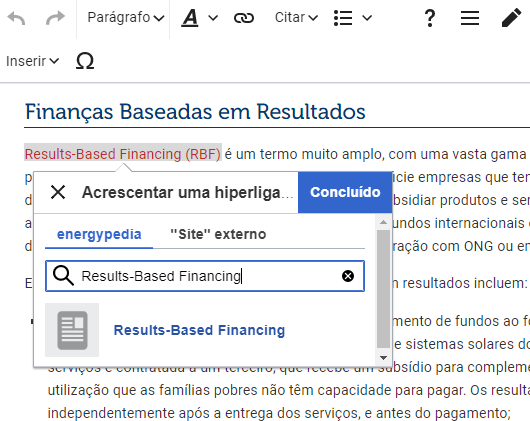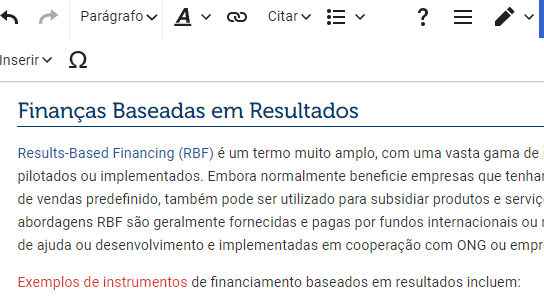Knowledge fuels change - Support energypedia!
For over 10 years, energypedia has been connecting energy experts around the world — helping them share knowledge, learn from each other, and accelerate the global energy transition.
Today, we ask for your support to keep this platform free and accessible to all.
Even a small contribution makes a big difference! If just 10–20% of our 60,000+ monthly visitors donated the equivalent of a cup of coffee — €5 — Energypedia would be fully funded for a whole year.
Is the knowledge you’ve gained through Energypedia this year worth €5 or more?
Your donation keeps the platform running, helps us create new knowledge products, and contributes directly to achieving SDG 7.
Thank you for your support, your donation, big or small, truly matters!
Difference between revisions of "Link para outro artigo na energypedia"
***** (***** | *****) m Tag: 2017 source edit |
***** (***** | *****) m |
||
| Line 5: | Line 5: | ||
1. Destaque a (s) palavra (s) que mais tarde formarão o link. | 1. Destaque a (s) palavra (s) que mais tarde formarão o link. | ||
| + | |||
| + | [[File:Linka.png|border]] | ||
2. Clique no símbolo "Inserir Link" na barra de ferramentas. | 2. Clique no símbolo "Inserir Link" na barra de ferramentas. | ||
| − | 3. Uma janela de diálogo aparecerá. | + | [[File:Linka2.png|border]] |
| + | |||
| + | 3. Uma janela de diálogo aparecerá. Escreva o nome do artigo da energypedia na caixa de texto. Para ligar um capítulo específico do artigo, digite "#" seguido do título do capítulo. | ||
| + | |||
| + | [[File:Linka4.png|border]] | ||
| + | |||
4. As palavras vinculadas com sucesso aparecerão na cor azul, enquanto os links sem um destino válido aparecerão na cor vermelha. Palavras com links para sites externos têm uma pequena seta ao lado delas. | 4. As palavras vinculadas com sucesso aparecerão na cor azul, enquanto os links sem um destino válido aparecerão na cor vermelha. Palavras com links para sites externos têm uma pequena seta ao lado delas. | ||
| + | |||
| + | [[File:LINK$.png|border]] | ||
5. Salve suas alterações clicando em "Concluído" na parte inferior da página. | 5. Salve suas alterações clicando em "Concluído" na parte inferior da página. | ||
Revision as of 15:12, 26 January 2022
Instruções
Na energypedia, você pode vincular palavras de seu artigo actual a qualquer outro artigo existente, outros sites externos ou documentos. Para criar links:
1. Destaque a (s) palavra (s) que mais tarde formarão o link.
2. Clique no símbolo "Inserir Link" na barra de ferramentas.
3. Uma janela de diálogo aparecerá. Escreva o nome do artigo da energypedia na caixa de texto. Para ligar um capítulo específico do artigo, digite "#" seguido do título do capítulo.
4. As palavras vinculadas com sucesso aparecerão na cor azul, enquanto os links sem um destino válido aparecerão na cor vermelha. Palavras com links para sites externos têm uma pequena seta ao lado delas.
5. Salve suas alterações clicando em "Concluído" na parte inferior da página.